win7关闭任务栏预览的设置方法!
时间:2017-04-06 来源:互联网 浏览量:
当我们在Windows 7旗舰版操作系统中打开一个或多个程序、文件夹后,在任务栏就会出现对应的选项卡,将鼠标移动到任务栏上的选卡上便会显示文件或程序的预览窗口,该怎么将该窗口关闭掉呢?下面小编给大家分享下取消任务栏预览的设置方法。
方法一:
1、点击开始菜单,点击【控制面板】;
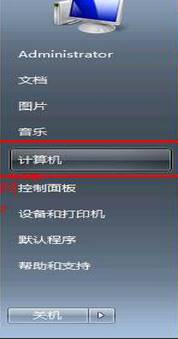
2、在控制面板中查看方式选择“大图标”,然后找到并打开“显示”;
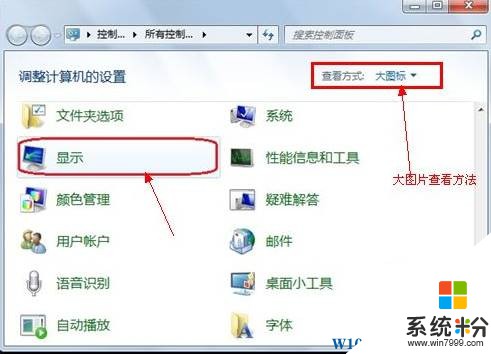
3、在“显示”窗口左侧,单击“更改配色方案”;
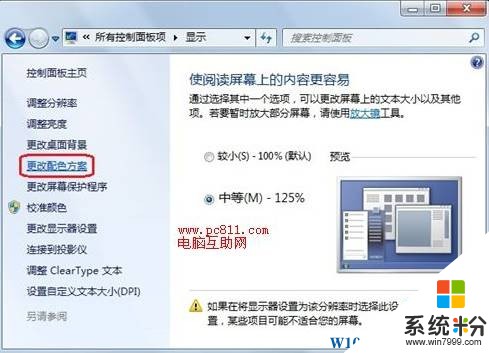
4、打开WIN7家庭版的“窗口颜色和外观”程序,这里默认的配色方案是“Windows7Standard”,把此项改成"Windows7Basic"然后单击即可,点击应用即可。
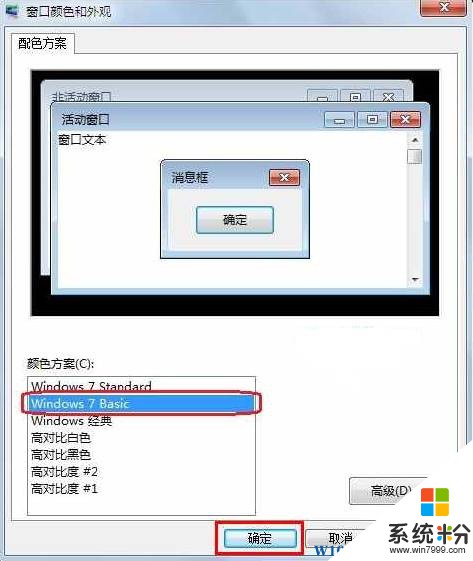
方法二:
1、在桌面上单击右键,选择【个性化】;
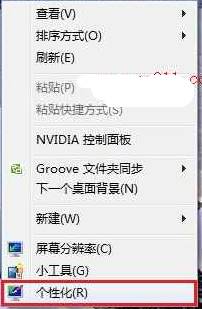
2、在个性化右侧,向下拉到底,然后选择任意一个非Aero主题;
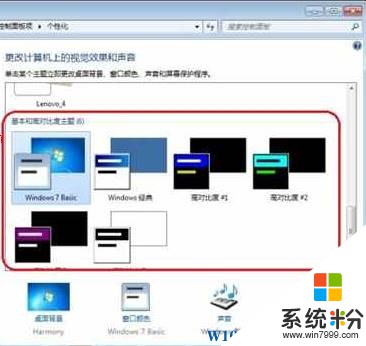
完成设置后任务栏上的选项卡就不会显示缩略图了。
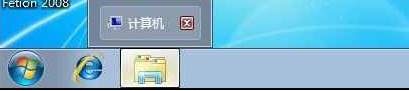
方法一:
1、点击开始菜单,点击【控制面板】;
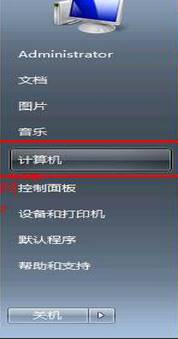
2、在控制面板中查看方式选择“大图标”,然后找到并打开“显示”;
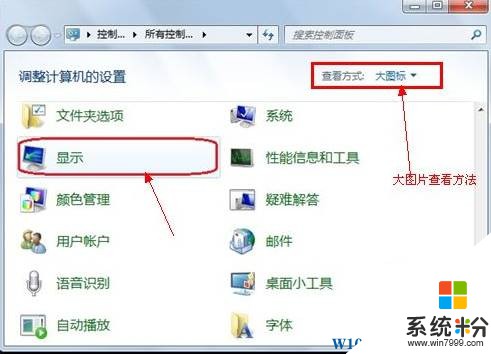
3、在“显示”窗口左侧,单击“更改配色方案”;
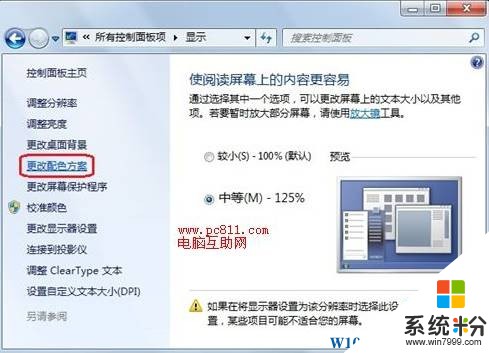
4、打开WIN7家庭版的“窗口颜色和外观”程序,这里默认的配色方案是“Windows7Standard”,把此项改成"Windows7Basic"然后单击即可,点击应用即可。
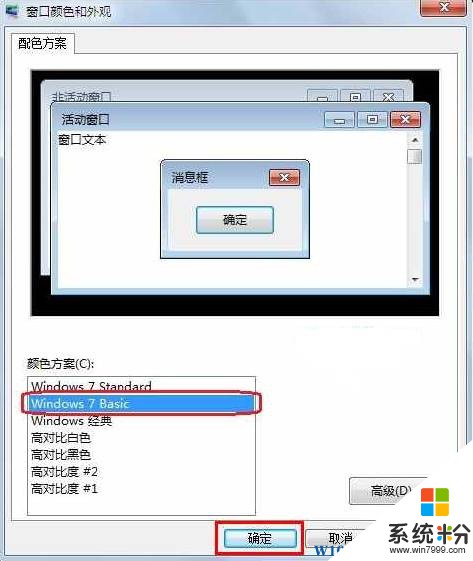
方法二:
1、在桌面上单击右键,选择【个性化】;
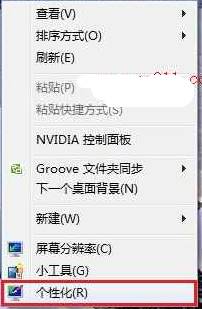
2、在个性化右侧,向下拉到底,然后选择任意一个非Aero主题;
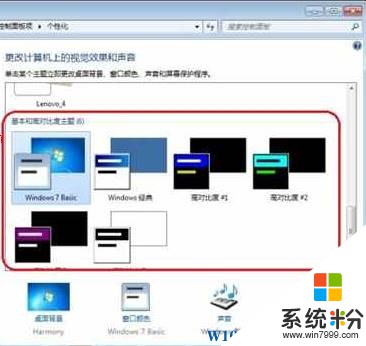
完成设置后任务栏上的选项卡就不会显示缩略图了。
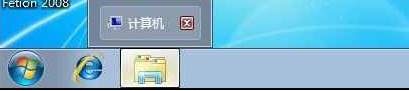
我要分享:
相关教程
- ·win7中如何设置任务栏预览窗口尺寸? win7中设置任务栏预览窗口尺寸的方法有哪些?
- ·Win7任务栏窗口预览怎么设置
- ·windows10的任务栏图标在哪里 win7上的任务栏预览在哪里
- ·求win7系统工具栏预览关闭措施 怎么关闭win7系统工具栏预览
- ·win7怎么隐藏任务栏|win7设置任务栏隐藏的方法
- ·win7怎么关闭文件夹预览?关闭文件夹预览的设置方法!
- ·win7系统电脑开机黑屏 Windows7开机黑屏怎么办
- ·win7系统无线网卡搜索不到无线网络 Win7电脑无线信号消失怎么办
- ·win7原版密钥 win7正版永久激活密钥激活步骤
- ·win7屏幕密码 Win7设置开机锁屏密码的方法
Win7系统教程推荐
- 1 win7原版密钥 win7正版永久激活密钥激活步骤
- 2 win7屏幕密码 Win7设置开机锁屏密码的方法
- 3 win7 文件共享设置 Win7如何局域网共享文件
- 4鼠标左键变右键右键无法使用window7怎么办 鼠标左键变右键解决方法
- 5win7电脑前置耳机没声音怎么设置 win7前面板耳机没声音处理方法
- 6win7如何建立共享文件 Win7如何共享文件到其他设备
- 7win7屏幕录制快捷键 Win7自带的屏幕录制功能怎么使用
- 8w7系统搜索不到蓝牙设备 电脑蓝牙搜索不到其他设备
- 9电脑桌面上没有我的电脑图标怎么办 win7桌面图标不见了怎么恢复
- 10win7怎么调出wifi连接 Win7连接WiFi失败怎么办
Win7系统热门教程
- 1 Win7笔记本系统待机恢复后没有声音的解决方法有哪些 Win7笔记本系统待机恢复后没有声音该如何解决
- 2 win7显示隐藏的文件和文件夹 Win7系统如何显示隐藏的文件夹
- 3 win7系统漏洞如何修复|win7系统漏洞修复方法
- 4win7系统的背景桌面该如何换? win7系统的背景桌面切换的方法有哪些?
- 5win7纯净版64位系统怎样取得最高权限
- 6win7在使用过程中老是出现假死现象怎么办
- 7解决Win7系统没有兼容方式运行的方法
- 8怎么为Win7系统释放更多硬盘空间 为Win7系统释放更多硬盘空间的方法
- 9Win7系统耳机声音太小如何解决 Win7系统耳机声音太小怎么解决
- 10Win7升级方法:用列表进行程序兼容测试
最新Win7教程
- 1 win7系统电脑开机黑屏 Windows7开机黑屏怎么办
- 2 win7系统无线网卡搜索不到无线网络 Win7电脑无线信号消失怎么办
- 3 win7原版密钥 win7正版永久激活密钥激活步骤
- 4win7屏幕密码 Win7设置开机锁屏密码的方法
- 5win7怎么硬盘分区 win7系统下如何对硬盘进行分区划分
- 6win7 文件共享设置 Win7如何局域网共享文件
- 7鼠标左键变右键右键无法使用window7怎么办 鼠标左键变右键解决方法
- 8windows7加密绿色 Windows7如何取消加密文件的绿色图标显示
- 9windows7操作特点 Windows 7的特点有哪些
- 10win7桌面东西都没有了 桌面文件丢失了怎么办
